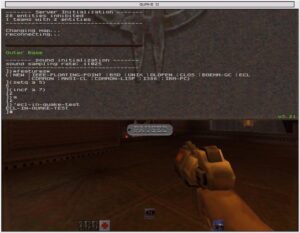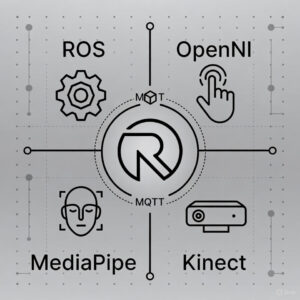La configuración por defecto de OpenVPN permite acceder sólo...
debian
Estas Navidades me han regalado una estación meteorológica casera,...
Hace un rato he recibido en casa un receptor...
…o en xbian, o en cualquier otro sistema operativo...
Estas semanas, cuando el trabajo y la salud me...
El sistema que utilizo para publicar este sitio web...
Desde hace algunas semanas vengo observando en varias máquinas...
Una de las grandes ventajas de los sistemas linux...